拥有一个自己的网站
相信任何人都曾想拥一个属于自己的网站吧
网站分类
网站可以分为很多种,商用个人……,这里不多说,我们目前的需求可能也就是一个博客,如果是学前端或者web的话,还有一些用处
网站部署
网站部署可以分为很多种
讲一下自己试过的几种
-
搭建服务器加wordpress搭建博客,简单易上手,不过需要服务器
-
hexo加github或者gitee或者coding……,本地部署后然后托管在github的这一些仓库,如果单纯是弄一个简单的博客还不是很难,如果你想自己个性自定义的话,就需要一点点前端的知识
简单讲一下这两种
第一种:
讲一下自己走过的坑,千万不要相信免费服务器,最贵的服务器永远是免费服务器,不过还是有一些地方可以白嫖一下下服务器,比如甲骨文,谷歌等服务器,前提是你要有visa双币信用卡
还有一些服务器可以白嫖,不过只能白嫖一个月,比如阿里云,腾讯云,华为云,还有一些高校计划,答几个题就能得2周的服务器玩玩
第二种:
前期部署容易走很多坑,还部署过程中也容易出现一些bug,不过可以非常自由的自定义,非常nice
服务器分类
大致上分为windows服务器,linux服务器
我目前的认知是linux服务器就一个黑窗口,好处就是学习linux命令哈哈哈,确定方便,windows服务器可以像远程桌面一样,可以自己写个游戏在网站上面玩,最近几天我都遇见了
上图
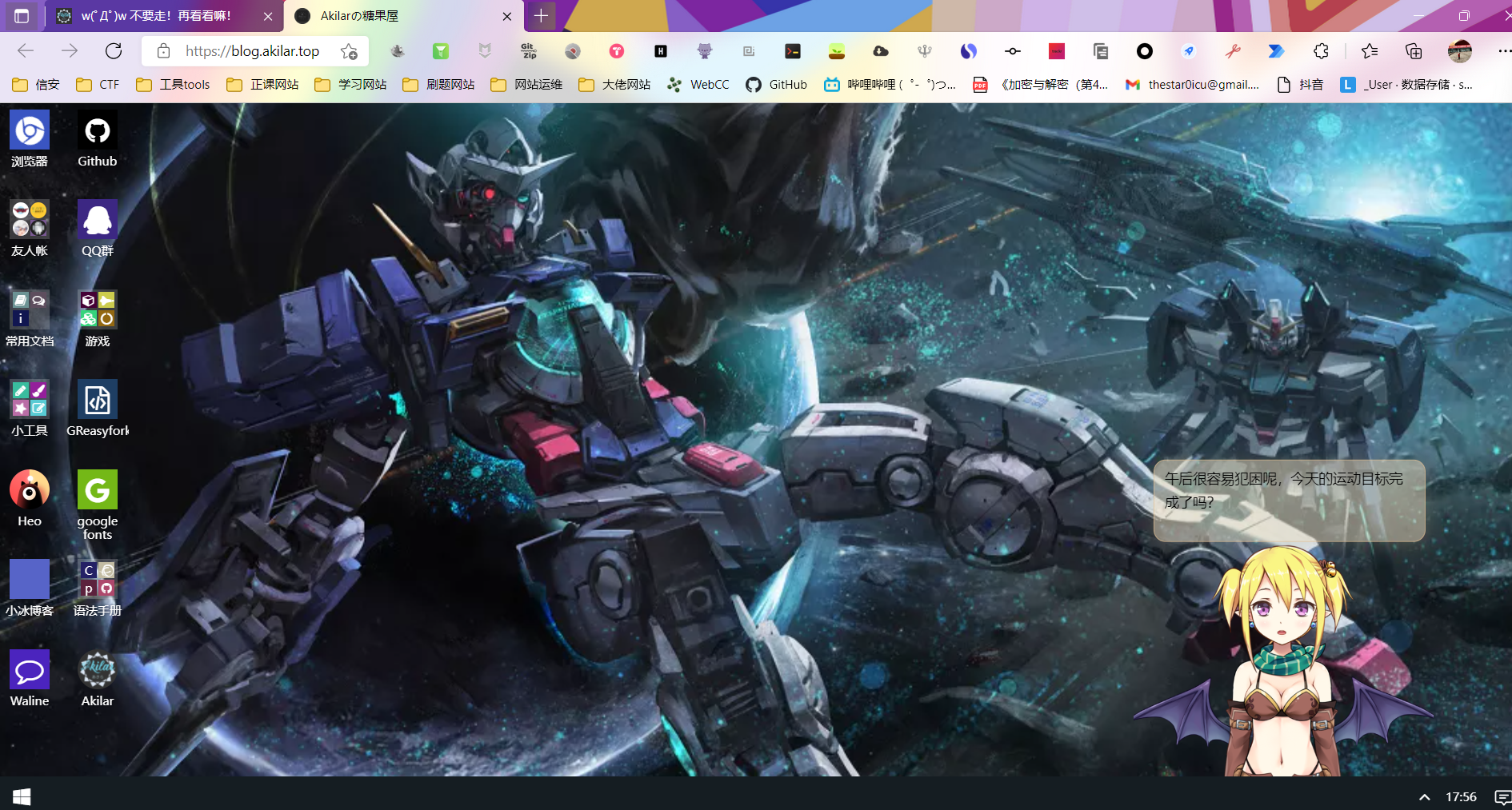
这只是一个网站,第一眼惊艳到我了
windows服务器照样可以搭博客
第二种搭建方式,表面上不用服务器,不过后面就会发现没有服务器,有些东西根本做不了
部署网站
第一种方式
当你搞到一个服务器差不多就这样

然后改一个实例密码

然后去网上下载xshell(曾经我追求专业版,后面发现就一个窗口多少的作用,所以不一定要去搞专业版)

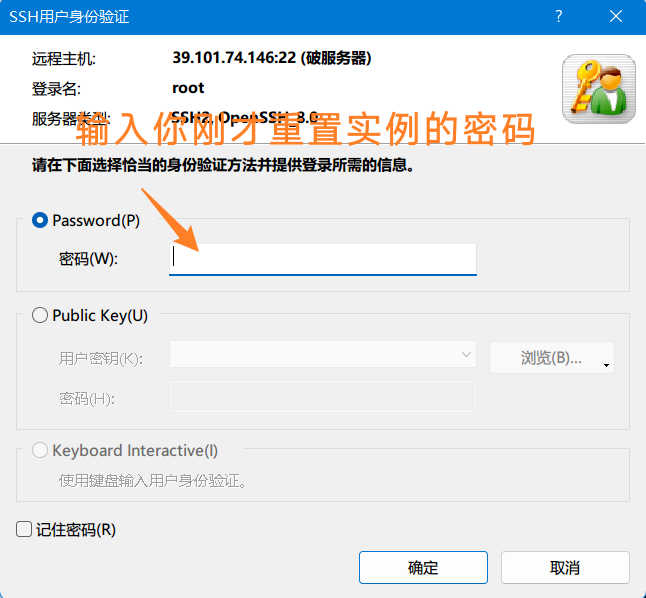

这就是连接成功后的
然后我们就在这里输入宝塔面板安装命令就行了
CentOS安装命令:
yum install -y wget && wget -O install.sh http://download.bt.cn/install/install_6.0.sh && sh install.sh
Ubuntu/Deepin安装命令:
wget -O install.sh http://download.bt.cn/install/install-ubuntu_6.0.sh && sudo bash install.sh
Debian安装命令:
wget -O install.sh http://download.bt.cn/install/install-ubuntu_6.0.sh && bash install.sh
Fedora安装命令:
wget -O install.sh http://download.bt.cn/install/install_6.0.sh && bash install.sh
//在白嫖或者购买服务器的时候要注意看一下是Linux什么版本的系统解释一下宝塔面板:宝塔面板是简单好用的服务器运维面板工具软件,支持一键LAMP/LNMP/集群/监控/网站/FTP/数据库/JAVA等100多项服务器管理功能
安装过程极度舒适,成功后会有sucess的单词
如果停下来后不知道成功了没有,你就对命令行输入bt,看一下是否有这个
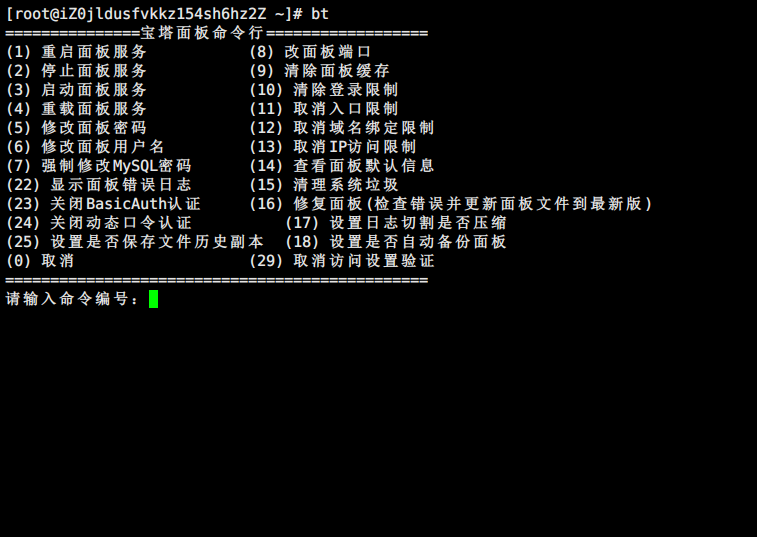
有的话继续输入 14 查看面板默认信息
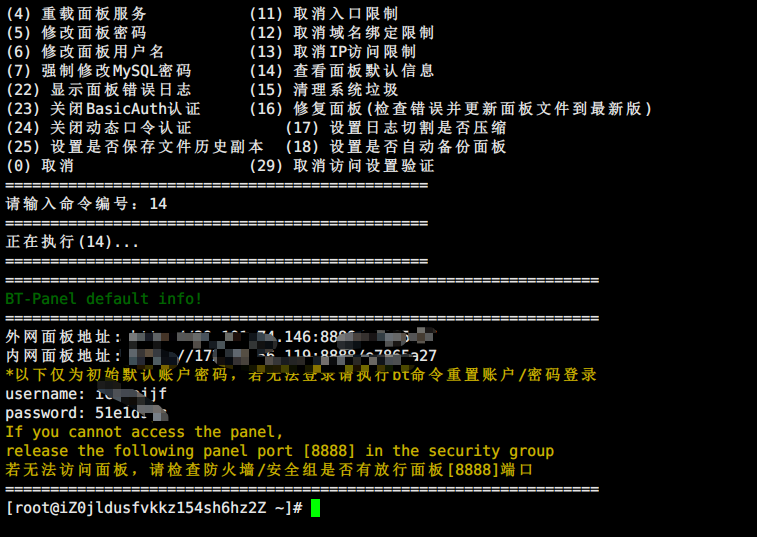
会有一个链接,在游览器里面打开试一下,如果没有成功,就是安全组没有放行8888端口
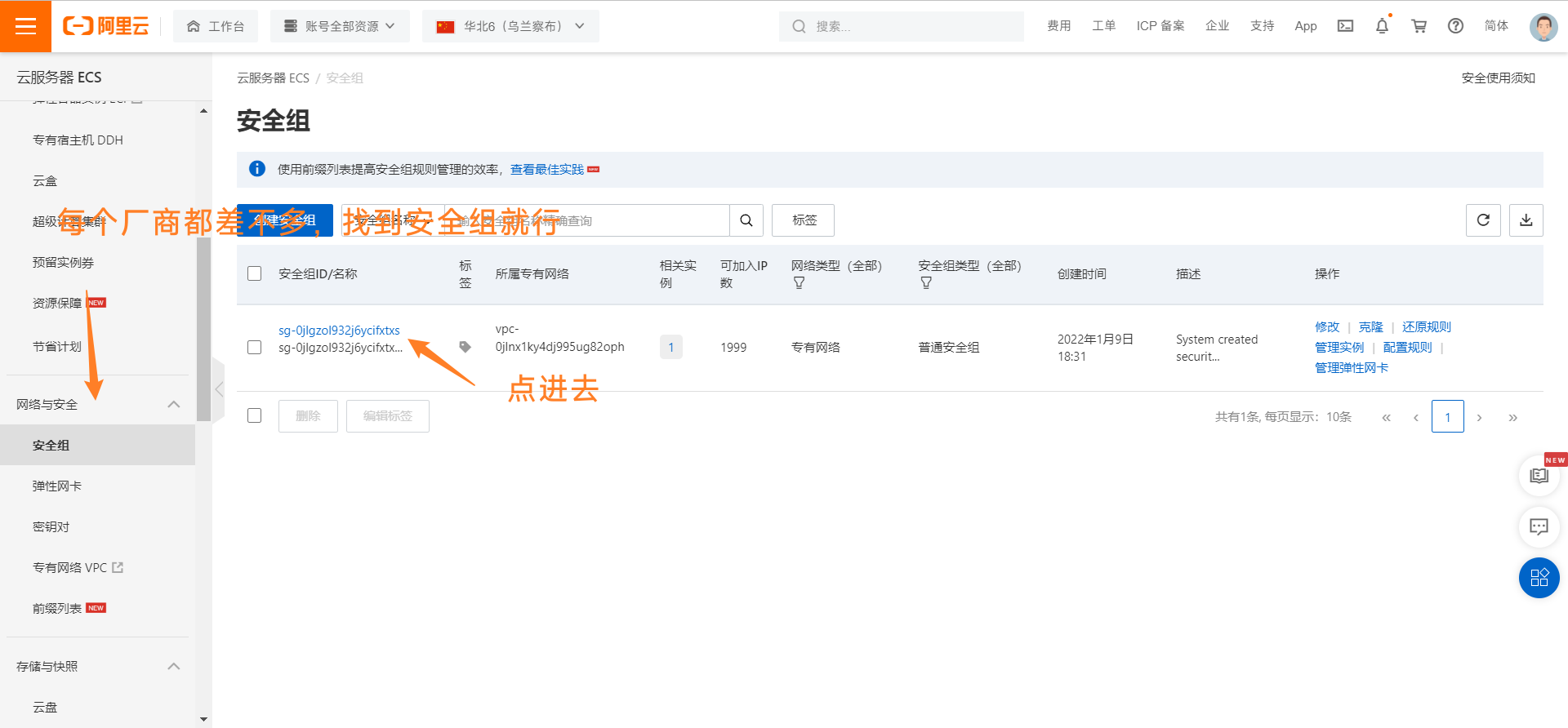
然后手动添加放行端口
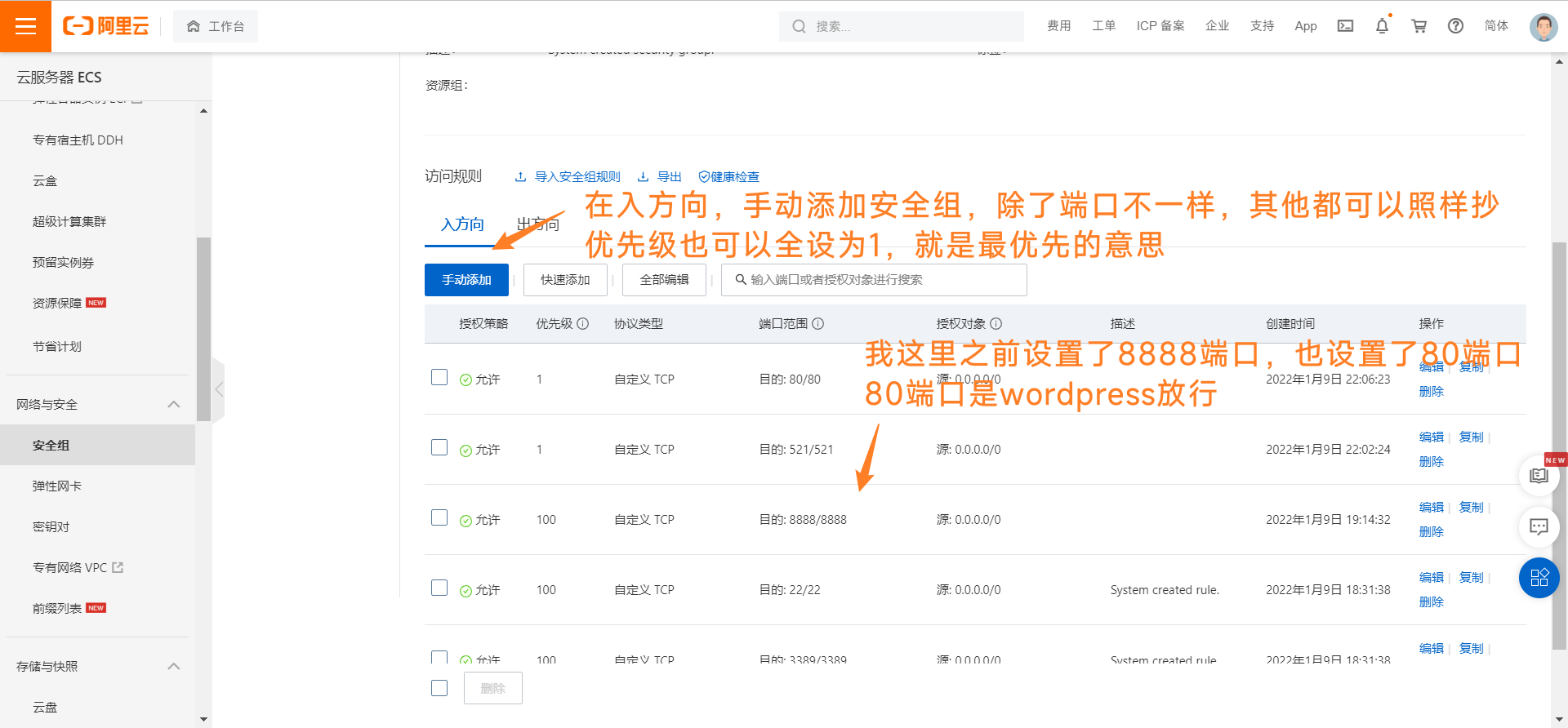
成功后应该可以进入宝塔面板的登录界面了(是外网地址哦)
输入刚才命令行的用户名和密码
然后进去

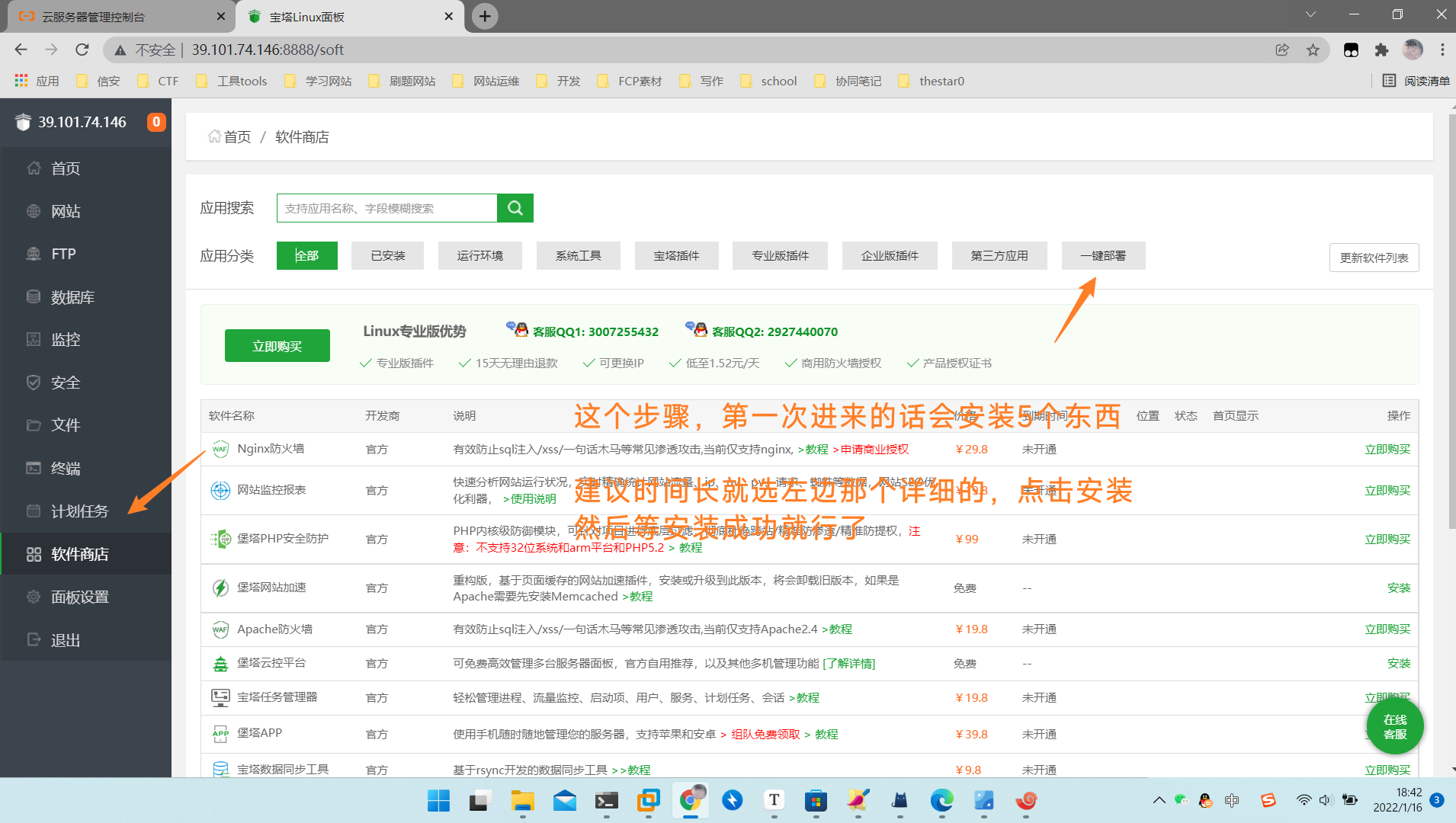
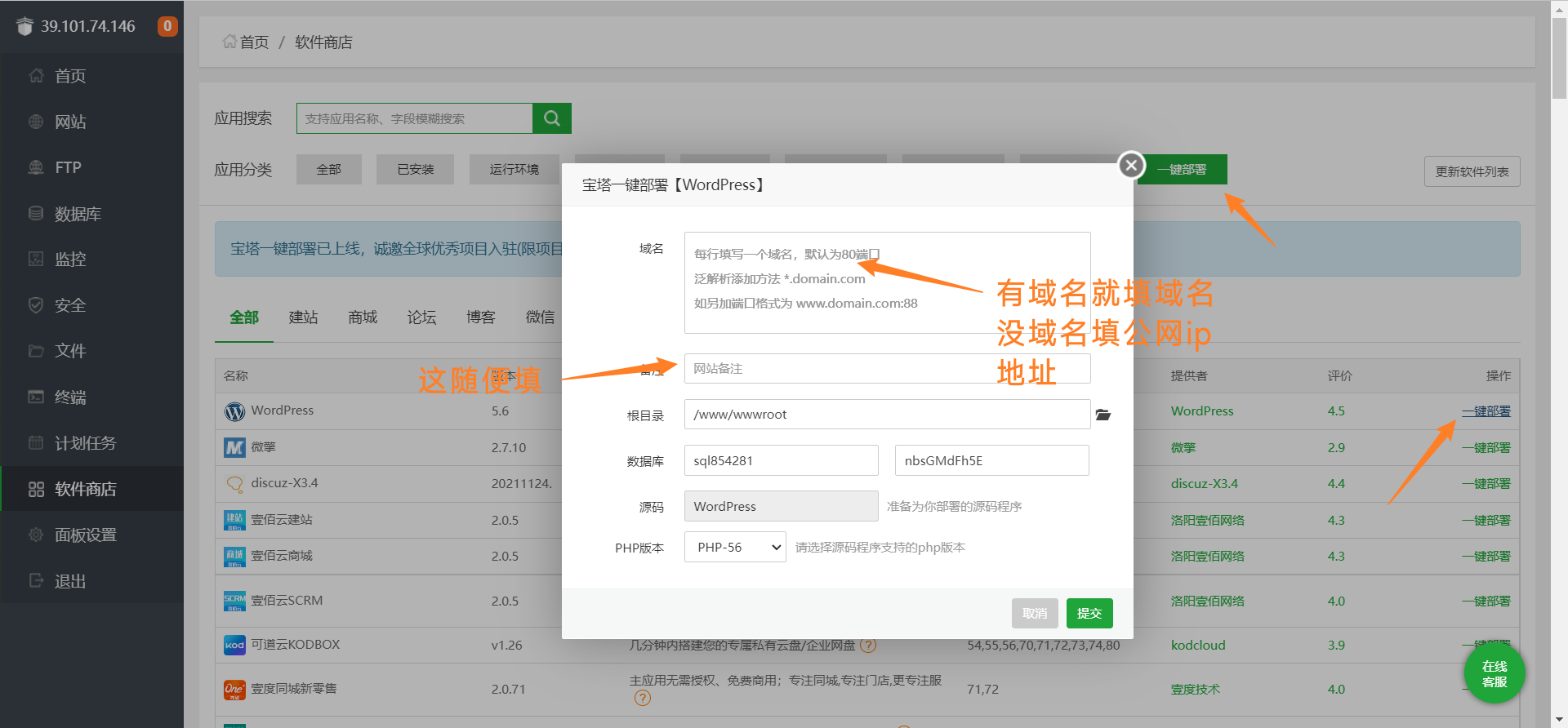
这个讲一下域名,域名自己可以买一个,不过要备案,还有证书一系列的东西
国外的服务器是不需要备案的,不过你没有备案,你的网站3分钟内被封哈哈哈说的就是我

点进去,打不开的话,你没有安全组放行80端口,可以依照上放8888端口一样自行创建
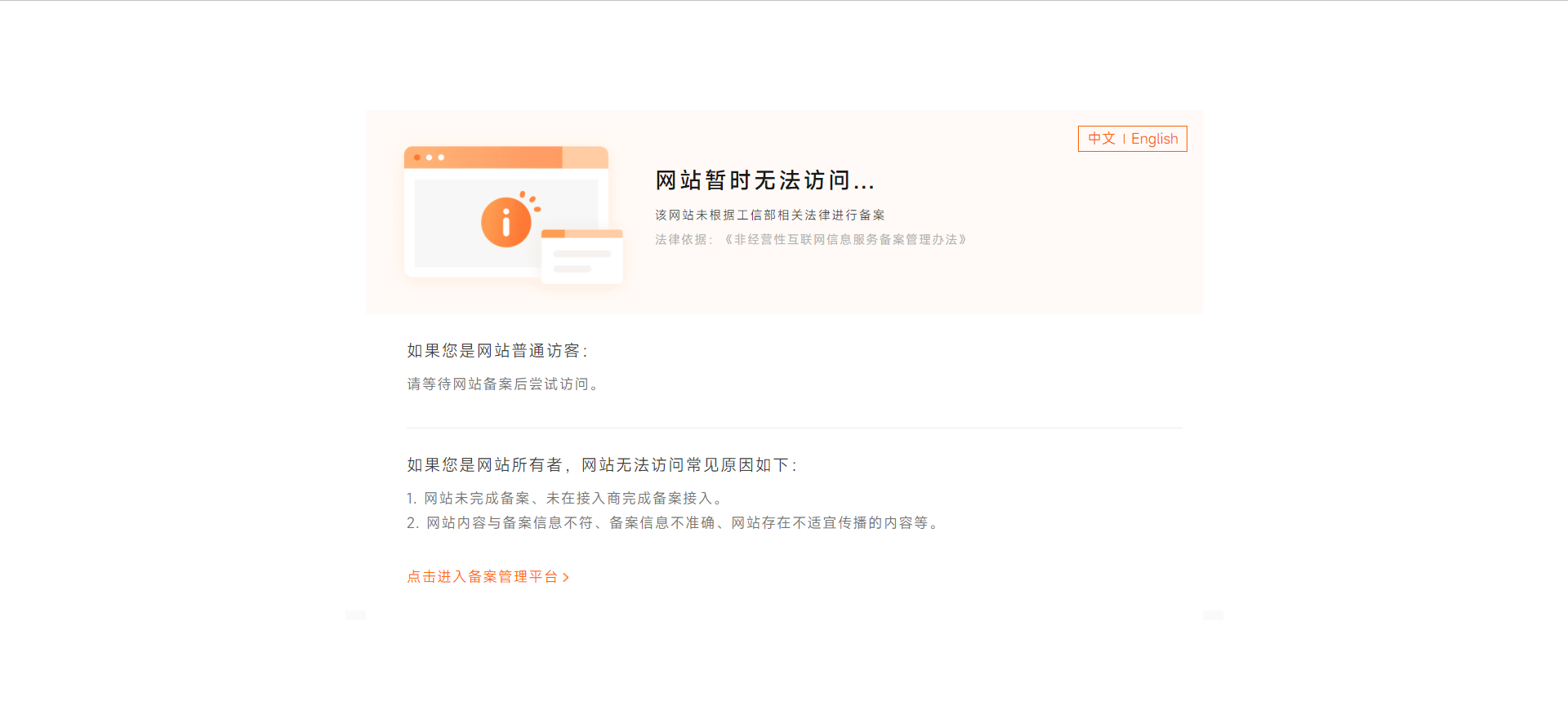
我的就被封了,后面要输入宝塔密码那些就行了
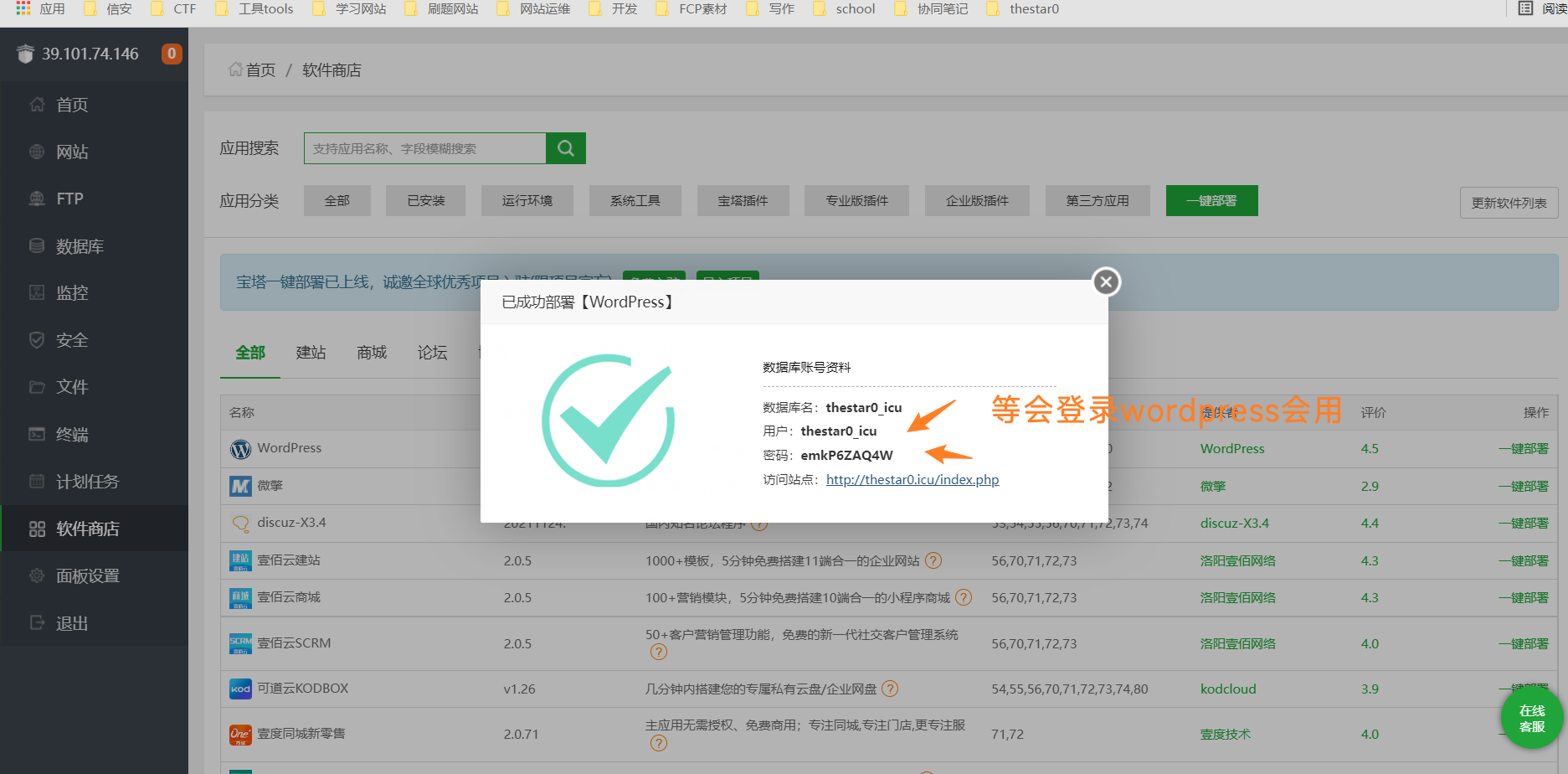
然后里面输入用户名和密码就行了
搭网站还有很多细节,这里就不多讲了,比如ssh密钥,证书,域名解析……,这里有个伪静态可以设置一下
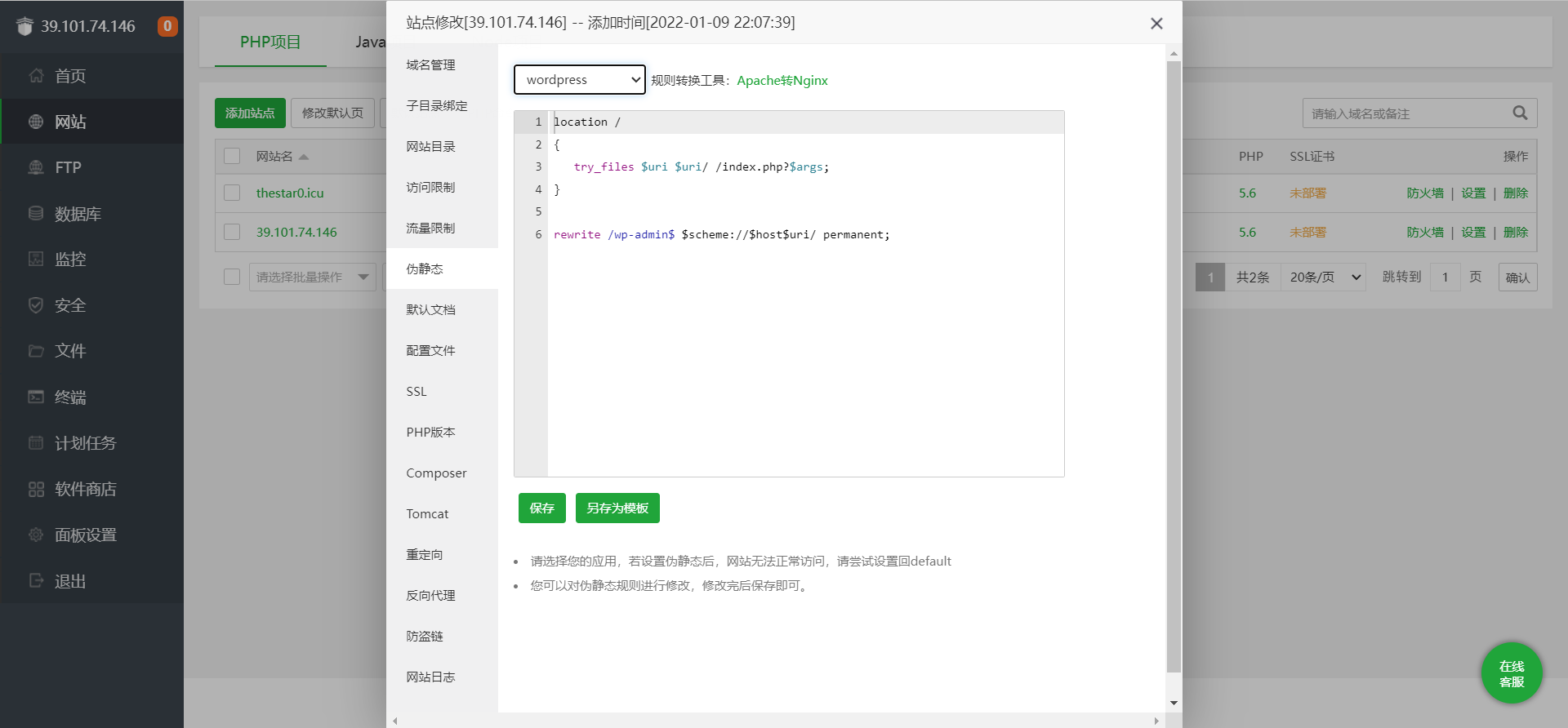
location /
{
try_files $uri $uri/ /index.php?$args;
}
rewrite /wp-admin$ $scheme://$host$uri/ permanent;这样部署网站熟悉后,几分钟搞出一个网站不是问题
第二种方式
hexo加github或者gitee,coding……
前置条件
安装git
安装node js
然后就是github里面创建一个仓库名称为你的github的用户名加github.io,比如我的thetarx.github.io我有两github账号,这个是github pro版的哈哈哈,这个创建仓库这个可以本地部署后再创建
本地部署,打算后面再讲,先简单说一句
先在一个常用磁盘里面创建一个文件夹,然后右键
不过我不建议这样,因为失败可能性很大,建议搜索git bash,然后管理员方式打开然后cd D:blog这个命令,这个是例子,你放在哪里救救cd 到哪里
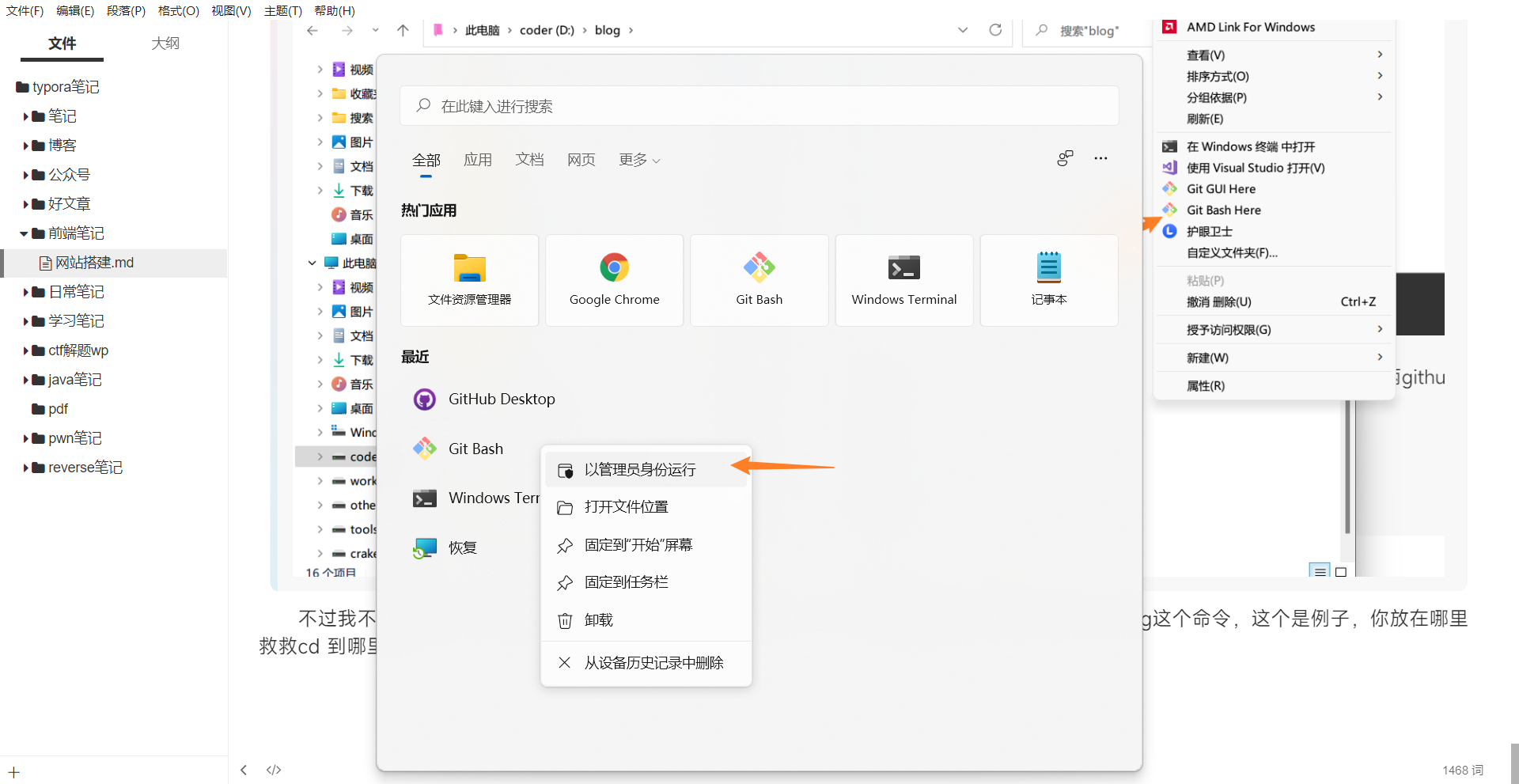
然后安装hexo
npm hexo -g -save应该是这个,出错了去网上搜一下,解释一下-g是表示全局安装,-save是保存的意思
然后输入
hexo init如果失败了,建议重启试一下node js这个东西有点奇怪,我当时重启了才解决(其实上面还有很多细节,比如ssh密钥配置等等)
然后重启完后hexo init试一下
如果又失败
git config --global user.name "thestarx"输入你自己的github用户名字,记得把我
git config --global user.email thestar0icu@gmail.com 还有一个googe账号我觉得应该会成功
如果出现了blog sucess还有你文件夹里面多了很多文件,尤其是__config.yml文件
成功了的话,输入
hexo s如果成功了话,你本地博客就部署成功了







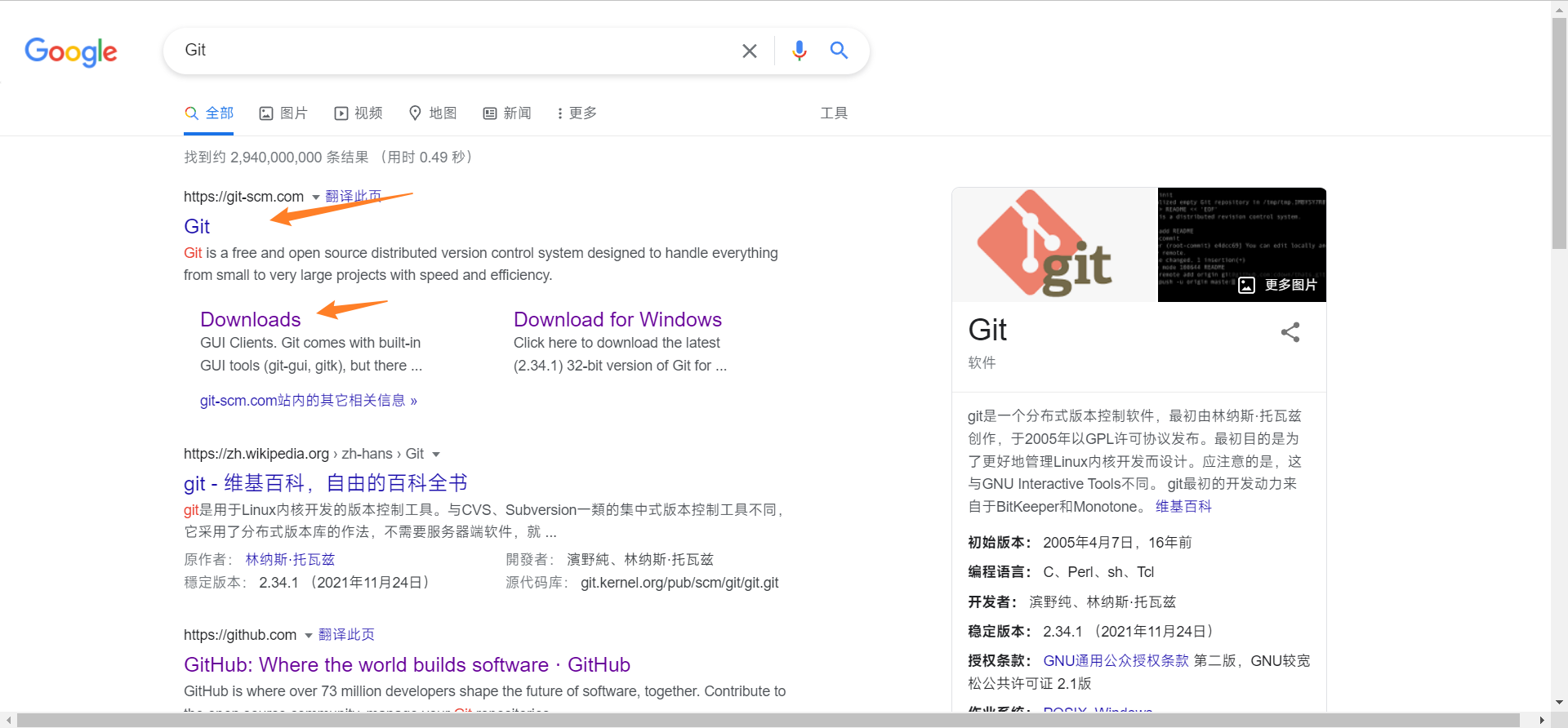
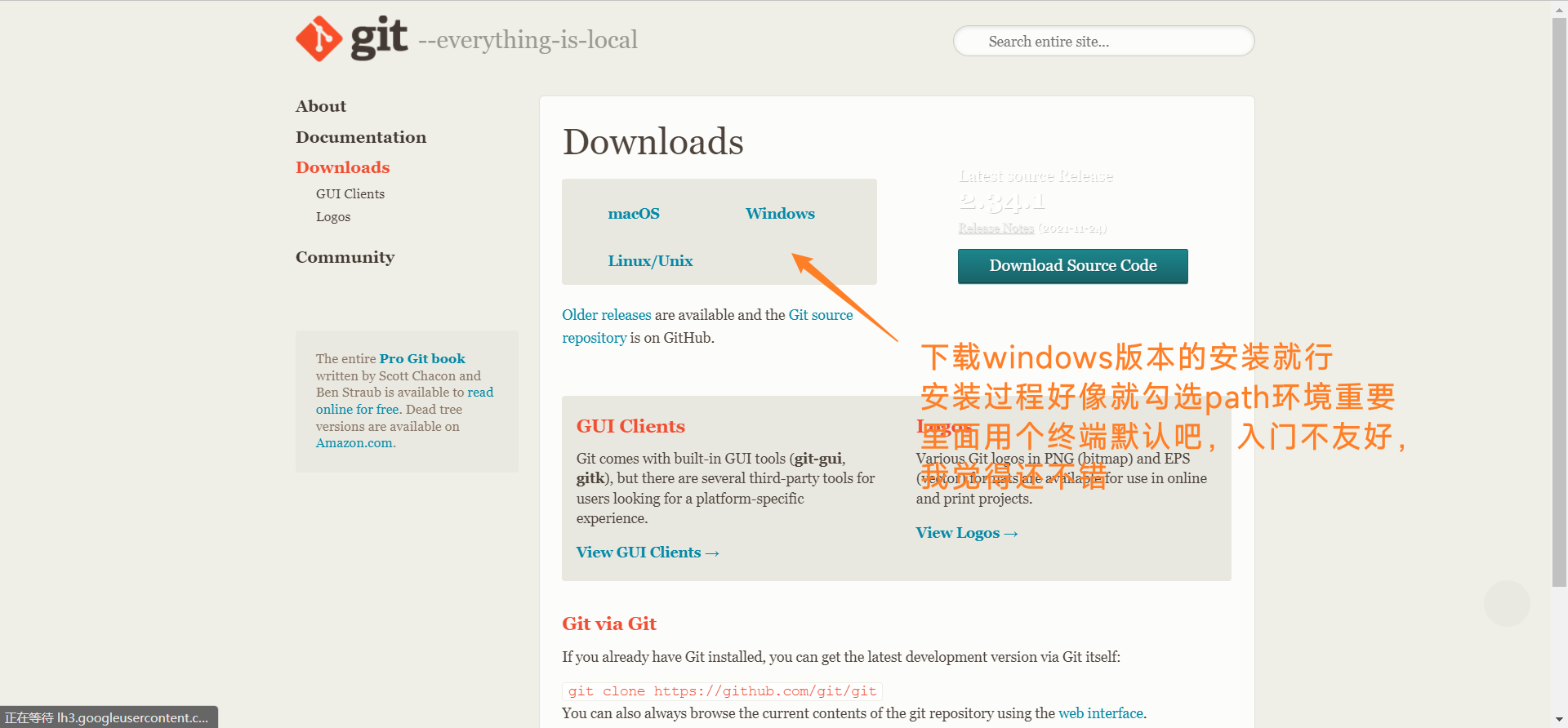
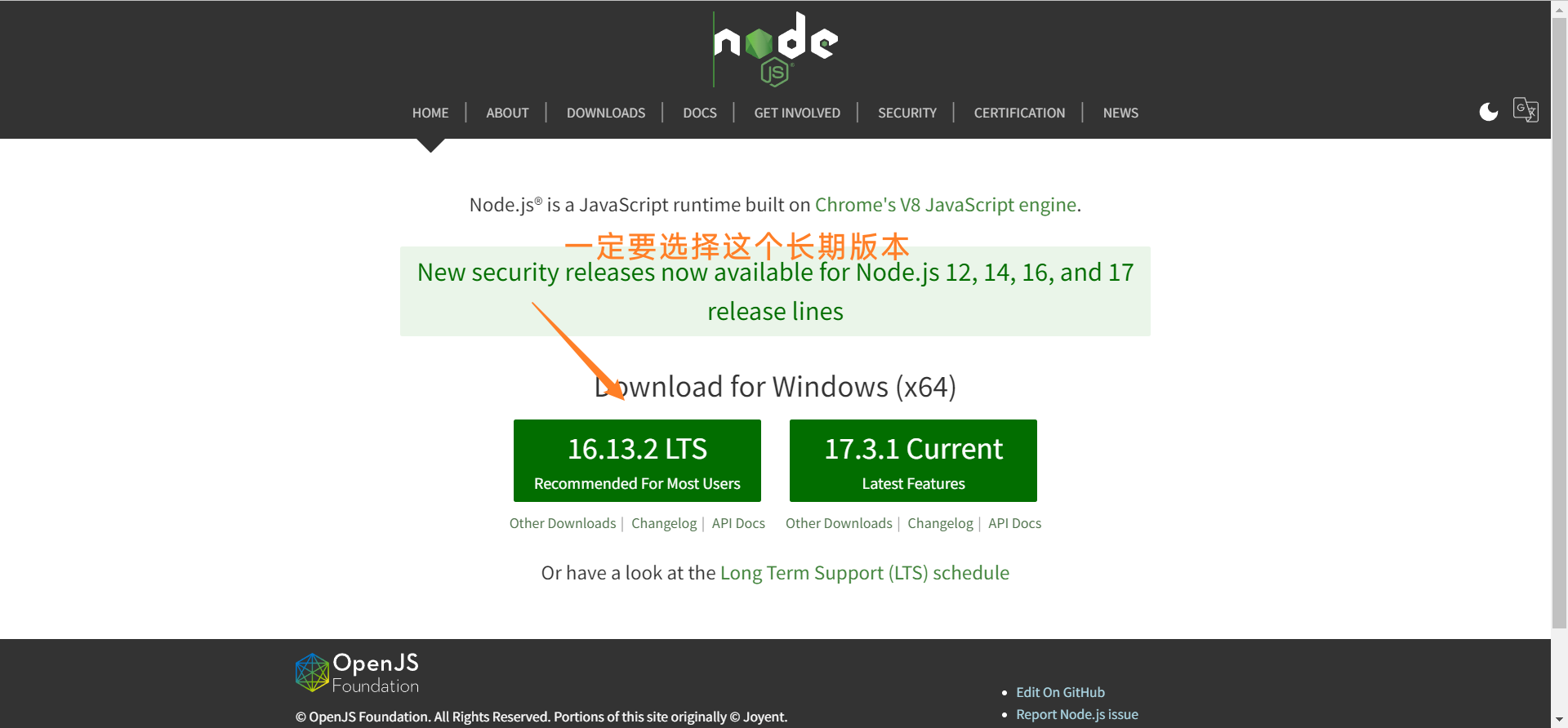















 6085
6085











 被折叠的 条评论
为什么被折叠?
被折叠的 条评论
为什么被折叠?








